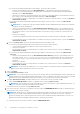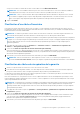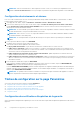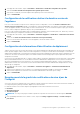Install Guide
Table Of Contents
- Guide d’installation d’OpenManage Integration pour Vmware vCenter version 5.0
- Introduction
- Gestion des licences d'OpenManage Integration for VMware vCenter
- Remarques importantes à titre de référence
- La configuration matérielle requise
- Configuration logicielle requise
- Informations sur les ports
- Liste de contrôle des prérequis
- Installation et configuration de l’OMIVV
- Téléchargement d’OpenManage Integration for VMware vCenter
- Déploiement de l’OVF OMIVV à l’aide du client vSphere (HTML-5)
- Configuration de l’appliance OMIVV
- Configuration des serveurs NTP (Network Time Protocol)
- Configuration de l’appliance OMIVV avec deux adaptateurs réseau
- Génération d’une requête de signature de certificat (CSR)
- Chargement d’un certificat HTTPS
- Enregistrement d’OpenManage Integration for VMware vCenter et importation du fichier de licence
- Enregistrement d’un serveur vCenter par un utilisateur non-administrateur
- Reconfiguration d’OMIVV après la mise à niveau d’une version vCenter enregistrée
- Vérification de l’installation
- Gestion des sauvegardes et restaurations
- Mise à jour de l’appliance OMIVV et de l’emplacement de la logithèque
- Mise à niveau de l’appliance OMIVV à l’aide de RPM
- Mise à niveau de l’appliance OMIVV à l’aide des sauvegardes et restaurations
- Annulation de l’enregistrement de Dell OpenManage Integration for VMware vCenter
- Restauration d’OMIVV après le désenregistrement
- Configuration de l’appliance pour VMware vCenter
- Accès aux documents à partir du site de support Dell EMC
- Documentation connexe
Vous pouvez consulter les résultats du test de la connexion dans la section RÉSULTATS DU TEST.
REMARQUE : Si le service WBEM est désactivé pour tous les hôtes exécutant ESXi 6.5 ou une version ultérieure, WBEM est
automatiquement activé lorsque vous effectuez le test de la connexion ou pendant l’inventaire sur ces hôtes.
REMARQUE : Tester la connectivité iDRAC dans un profil d’identification d’hôte à l’aide d’un mot de passe incorrect verrouille
l’accès d’iDRAC à l’appliance jusqu’à ce que le temps de pénalité configuré dans iDRAC soit atteint. Réessayez avec le mot de
passe correct après le temps de pénalité spécifié dans les paramètres de filtrage et de blocage IP dans iDRAC.
8. Cliquez sur Terminer.
Planification d’une tâche d’inventaire
Pour afficher les données d’inventaire les plus récentes sur OMIVV, vous devez planifier une tâche d’inventaire pour qu’elle s’exécute
périodiquement afin de s’assurer que les informations d’inventaire des hôtes ou des châssis sont à jour. Dell EMC recommande d’exécuter
la tâche d’inventaire sur une base hebdomadaire.
REMARQUE : Le châssis est géré dans le contexte OMIVV. Il n’existe aucun contexte de vCenter dans la gestion du châssis. Une
fois l’inventaire de l’hôte planifié, l’inventaire du châssis est déclenché pour tous les châssis gérés à l’aide d’OMIVV.
REMARQUE : Les paramètres de cette page sont réinitialisés sur les paramètres par défaut chaque fois que l'Assistant Configuration
est appelé. Si vous avez déjà configuré une planification pour l'inventaire, assurez-vous que vous répliquez la planification précédente
dans cette page avant de suivre les fonctions de l'Assistant afin que la planification précédente ne soit pas remplacée par les
paramètres par défaut.
1. Sur la page d’accueil de OMIVV, cliquez sur Paramètres > > Paramètres vCenter > > Planification de récupération des
données > > Récupération de la garantie.
2. Cochez la case Activer la récupération des données d’inventaire (Recommandé).
Dans un environnement PSC disposant de plusieurs serveurs de vCenter, si la planification de chaque vCenter est différente et si vous
sélectionnez l’option Tous les vCenters inscrits pour mettre à jour la planification de l’inventaire, la page Paramètres de planification
de l’inventaire affiche la planification par défaut.
3. Sélectionnez le jour et l’heure d’extraction des données d’inventaire, puis cliquez sur APPLIQUER.
REMARQUE :
Dans un environnement PSC doté de plusieurs serveurs vCenter, si vous mettez à jour la planification de
l’inventaire de Tous les VCenters inscrits, la mise à jour remplace les paramètres de planification d’inventaire vCenter individuel.
Planification des tâches de récupération de la garantie
1. Assurez-vous que l’inventaire est exécuté avec succès sur les hôtes et les châssis.
2. Pour utiliser les fonctions de garantie d’OMIVV, vous devez disposer d’une connexion Internet. Si votre environnement requiert un
proxy pour accéder à Internet, veillez à configurer les paramètres de proxy dans le portail d’administration.
Les informations sur la garantie du matériel sont récupérées à partir de Dell Online et sont affichées par OMIVV. Seul le numéro de série
est envoyé, mais celui-ci n’est pas stocké par Dell Online.
Dans un environnement PSC avec plusieurs serveurs vCenter, la garantie du châssis s’exécute automatiquement pour chaque vCenter
lorsque la garantie de n’importe lequel d’entre eux est exécutée. Toutefois, la garantie ne s’exécute pas automatiquement si elle n’est pas
ajoutée au profil d’identification de châssis.
REMARQUE :
Les paramètres de cette page sont réinitialisés sur les paramètres par défaut chaque fois que l'Assistant Configuration
est appelé. Si vous avez déjà configuré une tâche de récupération de la garantie, veillez à répliquer la tâche de récupération de la
garantie précédente dans cette page avant de suivre les fonctions de l’assistant afin que la tâche précédente ne soit pas remplacée
par les paramètres par défaut.
1. Sur la page d’accueil de OMIVV, cliquez sur paramètres > vCenter paramètres > planification de récupération des données >
récupérationde la garantie.
2. Cochez la case Activer la récupération des données de garantie (Recommandé).
Dans un environnement PSC disposant de plusieurs serveurs de vCenter, si la planification de chaque vCenter est différente et que
vous sélectionnez l’option Tous les vCenters inscrits pour mettre à jour la planification de la garantie, la page Paramètres de
planification de la garantie affiche la planification par défaut.
3. Sélectionnez le jour et l’heure d’extraction des données de garantie, puis cliquez sur APPLIQUER.
Configuration de l’appliance pour VMware vCenter
41